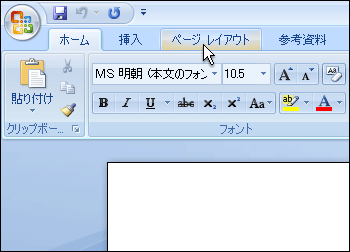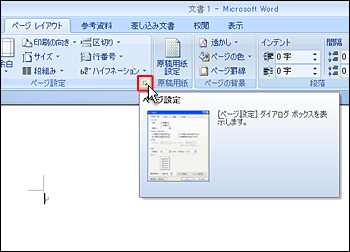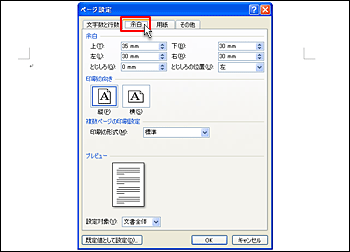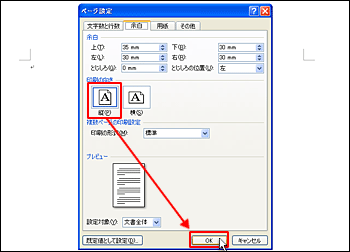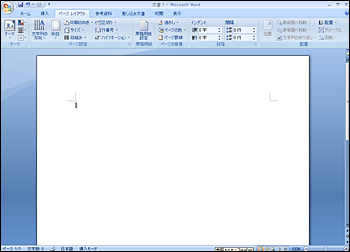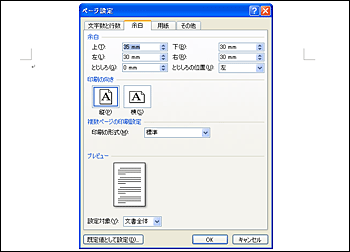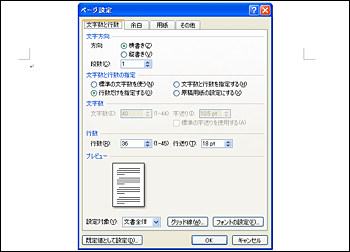|
 |
 |
| |
『ページ設定』では文書ファイル全体にかかわるいろいろな設定を行うことができます。
それでは、文書を印刷する際にA4縦にレイアウトするための設定をしてみましょう。 |
| |
|
|
| |
1.
『ページレイアウト』タブを選択します。 |
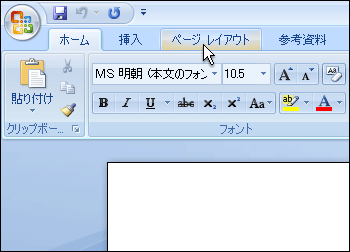 |
| |
|
|
| |
2.
『ページ設定』グループ内の『ダイアログボックス起動ツール』をクリックします。
|
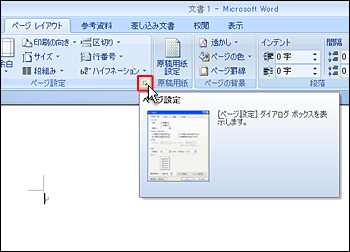 |
| |
|
|
| |
3.
『ページ設定』ダイアログボックスが表示されますので『余白』タブをクリックします。 |
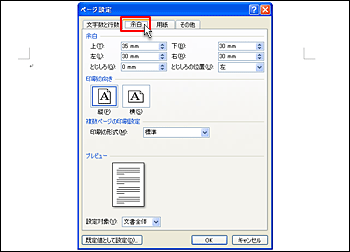 |
| |
|
|
| |
4.
「印刷の向き」で「縦」のアイコンをクリックし、『OK』ボタンをクリックします。 |
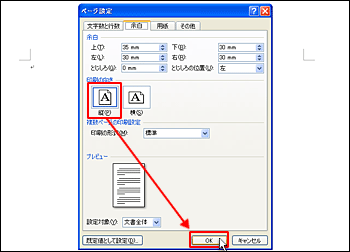 |
| |
|
|
| |
5.
これで、ファイル印刷時、A4縦にレイアウトさせるようにページ設定ができました。 |
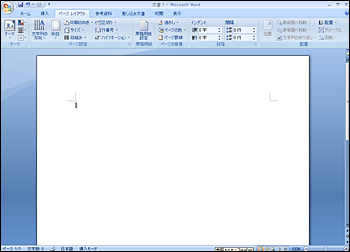 |
| |
|
|
| |
|
|
| |
Tips
『余白』タブ
その他、『ページ設定』では以下の設定を行うことができます。
| 余白 |
印刷時のページの上下左右の余白を指定します。 |
| 印刷の向き |
印刷時のページのレイアウトについて「横」「縦」を指定します。 |
複数ページの
印刷設定 |
印刷の形式を「見開きページ」「袋とじ」「本(縦方向に谷折り)」「本(縦方向に山折り)」に設定することができます。 |
| プレビュー |
プレビュー時の印刷イメージの設定対象を指定します。 |
|
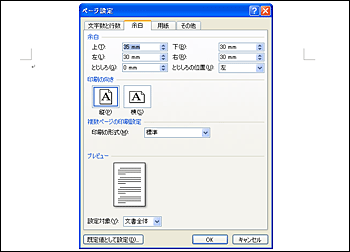 |
| |
|
|
| |
|
|
| |
|
|
| |
Tips
『文字数と行数』タブ
その他、『ページ設定』では以下の設定を行うことができます。
| 文字方向 |
文字の縦書き・横書きを指定します。 |
文字数と
行数の指定 |
1ページに入力できる文字数や行数を指定します。 |
| 文字数 |
「文字数と行数の指定」で文字数を指定した場合、ここで文字数を設定します。 |
| 行数 |
「文字数と行数の指定」で行数を指定した場合、ここで行数を設定します。 |
| プレビュー |
印刷イメージの設定対象を指定します。 |
|
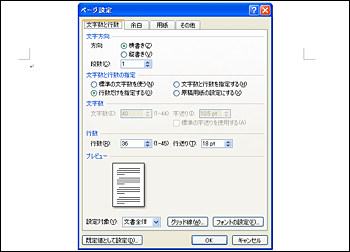 |
| |
|
|